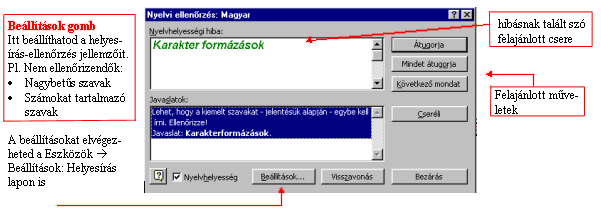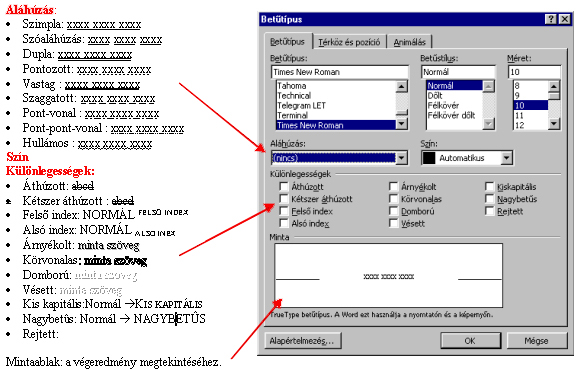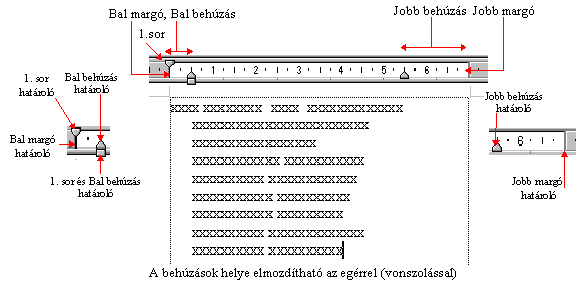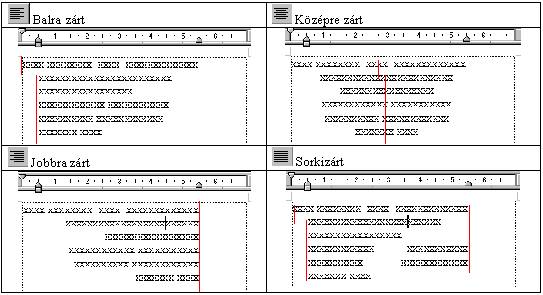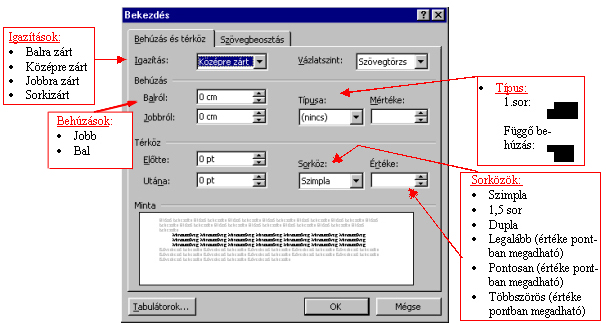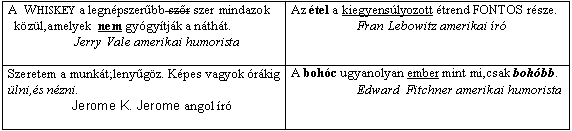2. Szerkesztések, formai beállítások
Remélem, hogy az előző
fejezet nem volt nagyon riasztó. Ebben egy sor olyan dolgot foglalunk össze,
amelynek nagy részét már vagy az előző fejezetben, vagy a Windows98
Jegyzettömbnél olvashattál. Továbbhaladunk a formázások területén is, hiszen a
Word97 rendkívül sok formai lehetőséget nyújt.
Az alapvető mozgási lehetőségeket már ismered. Az alábbi táblázatokban áttekintheted azokat a mozgási technikákat, amelyekről feltétlenül tudnod kell.
Mozgás billentyűzet segítségével:

Mozgás az egér
segítségével:

Megjegyzés: a gördítősávokkal, nyilakkal csak az ablakot mozgatjuk,a szövegkurzor mindaddig a helyén marad, amíg nem kattintunk az egérrel a dokumentum másik részére.
Gyakorlás: Nyisd meg a
C:\PC_SPEC\WORD\PL2_01.DOC fájlt, és próbáld ki a mozgási technikákat!
Az alapvető kijelölési technikákat is ismered. Az alábbiakban egy összefoglalást olvashatsz arról, hogy mit kell tudnod a kijelölésekkel kapcsolatban. A kijelölés előtt nézzük át, hogy milyen szövegegységeket tud a Word95 megkülönböztetni:
- Karakter
- Szó: szóköztől szóközig vagy tagolójeltől (pl. .,/;:) tagolójelig tartó karaktersorozat
- Mondat: eleje: bekezdés eleje (sor közben .szóköz után)... vége: .szóköz vagy bekezdés vége
- Sor
- Bekezdés: összetartozó sorokból álló
szövegrész; Enter-től Enter-ig tartó sorok. (Enter=új bekezdés)
A bekezdésformázó utasítások a bekezdés összes sorára egyszerre fejtik ki hatásukat (pl. igazítások, sortáv...) - Szakasz: összetartozó bekezdések szakasz
törésponttól szakasztöréspontig
A szakaszformázó utasítások a szakasz összes bekezdésére egyszerre fejtik ki hatásukat (pl. oldalbeállítás, hasábolás)
Kijelölések a billentyűzet
segítségével:
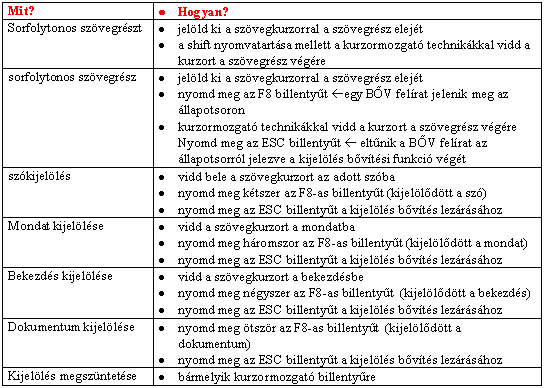
Kijelölések egértechnikával
Gyakorlás: A PL2_01.DOC szövegben
próbáld ki az egyes kijelölési technikákat!
Itt is alkalmazhatod a Jegyzettömbnél megtanult szerkesztési módszereket:
- A kijelölt szövegrész törlése: a Delete
billentyűvel
- A kijelölt szövegrész másolása a vágólapra: Szerkesztés > Másolás
menü vagy Ctrl-C billentyű parancs vagy
 ikon vagy Helyi menü >
Másolás
ikon vagy Helyi menü >
Másolás - A kijelölt szövegrész kivágása a vágólapra:
Szerkesztés > Kivágás menü vagy Ctrl-X billentyű parancs vagy
 ikon vagy
Helyimenü > Kivágás
ikon vagy
Helyimenü > Kivágás - A vágólap tartalmának beillesztése a
szövekurzortól kezdődően: Szerkesztés > Beillesztés menü vagy Ctrl-V
billentyű parancs vagy
 ikon vagy Helyimenü > Beillesztés
ikon vagy Helyimenü > Beillesztés - A kijelölt szövegrész helyettesítése:
Ha billentyűt ütsz le, akkor a kijelölt szövegrész eltűnik, és a leütött karakter lesz a helyén.
Vágólapról beillesztéskor a kijelölt szövegrészt helyettesíti a vágólap tartalmával.
Szövegrész másolása:
- Másold a vágólapra >Jelöld ki a
szövegkurzorral a beillesztés helyét > illeszd be a vágólapról
- Egyszerűbben: a kijelölt szövegrészt a
Ctrl billentyű nyomvatartása mellett vonszold a kívánt helyre.
Vonszolás közben megváltozik az egérkurzor alakja, egy nyíl lesz + jellel a sarkában. (A plussz ilyenkor duplikációt jelez.) Vonszolás közben egy halvány beszúrási kurzor mozog a szövegen. Ez jelzi, hogy a szövegrész elengedésekor hova fog beillesztődni.
Szövegrész mozgatása:
- Vágd ki a vágólapra > Jelöld ki a
szövegkurzorral a beillesztés helyét > illeszd be a vágólapról.
- Egyszerűbben: a kijelölt szövegrészt
vonszold a kívánt helyre.
Vonzolás közben megváltozik az egérkurzor alakja, egy nyíl lesz + jel nélkül a sarkában. (A plussz duplikációt jelezne.) Vonszolás közben egy halvány beszúrási kurzor mozog a szövegen. Ez jelzi, hogy a szövegrész elengedésekor hova fog beillesztődni.
Gyakorlás: A PL2_01.DOC
dokumentumban a refrén... feliratokhoz másold oda a refrén szövegét! (...és
ments!)
Automatikus
helyesírás ellenőrzés
Az előző fejezetben már képet kaptál az automatikus helyesírás ellenőrzésről és
a hibajavítás leggyorsabb módjáról.
Megjegyzés: Az automatikus helyesírás ellenőrzést ki is kapcsolhatod az Eszközök > Beállítások... parancs hatására megjelenő ablak Helyesírás lapján az “Automatikus helyesírás-ellenőrzés” opció kikapcsolásával.
Automatikus javítás
A Word nem csak alá tudja húzni a helytelen szavakat, hanem automatikusan ki is
tudja javítani. Ehhez szüksége van egy szótárra, amelybe meg lehet adni, hogy
egy elgépelt szót mire javítson a Word97. Az Eszközök > Automatikus
javítás... paranccsal lehet beállítani, hogy mit javítson automatikusan a
Word97. Ha valamit nem értesz, használd a súgót!
Helyesírás-ellenőrzés
A régebbi szövegszerkesztőkben a helyesírás-ellenőrzés a megírt dokumentum
utólagos leellenőrzését jelentette. A parancs kiadása után a
helyesírás-ellenőrző program végigböngészte a szavainkat, hogy az adott nyelv
helyesírási szabályainak megfelel-e. A Word97-ben a ![]() gomb vagy az Eszközök
> Nyelvi ellenörzés... menüvel indíthatod az ellenőrzést.
gomb vagy az Eszközök
> Nyelvi ellenörzés... menüvel indíthatod az ellenőrzést.
Megjegyzés:
- A dokumentumunk nyelve alapértelmezés szerint magyar, így a magyar helyesírási szabályoknak megfelelően történik az ellenőrzés. Egy kijelölt szövegrész nyelvének átállításához válaszd az Eszközök > Nyelv... parancsot.
- A Word97 magyar változat képes a magyar és
az angol helyesírás ellenőrzésére. Mivel a helyesírás-ellenőrző szavakat
ellenőriz, sokszor nem tudja eldönteni az egybeírás, különírás egyes
eseteit. Most fejlesztettek ki olyan helyesírás- ellenőrző programokat,
amely mondatszerű helyesírás-ellenőrzést végez.
- A Word97-hez külső helyesírás-ellenőrző programokat is lehet kapni, amely átveszi a beépített helyesírás ellenőrző program szerepét.
Elválasztás:
Az elválasztás
is a helyesírási segédletek témakörébe sorolható. Az automatikus elválasztás
megadásával a sorok végei kiegyenlítettebbek lesznek, mert a sor végén lévő
szót el tudja választani a Word97 a munkaterület határán.
Az automatikus
elválasztás beállítható az Eszközök >Nyelv > Elválasztás menüben.
Gyakorlás: A PL2_01.DOC dokumentumba
végezz helyesírás ellenőrzést. Javítsd ki a hibákat! Ha találsz olyan szót,
amely helyesen van írva, de a WORD nem ismerte fel, akkor vedd fel a szótárba!
(...és ments!)
Karakter
formázások
A karakter
formázások azok a formai beállítások, amelyek akár betűnként különfélék
lehetnek.
Gyors
formázási lehetőségek az eszköztár segítségével
Megjegyzés:
- Minden olyan betűt használhatsz, amely Windows TM jelzővel forgalmaznak. (És amit telepítettél a Windowshoz.)
- Vektor betűtípusok (fontok): skálázható
fontok, bármilyen méretben szép írásképet adnak, mert a betűk alakját
görbékkel határozták meg, és nem pontonként definiálták. Ilyen pl. a
TrueType és az Adobe font család.
Általában minden vektor font tartalmaz félkövér, dőlt, aláhúzott betű stílusokat. - Raszter fontok: ezek a fontok betűképei
pontonként vannak definiálva, ezért nem méretezhetők szabadon, mint a
vektor fontok. A betűméret növelésével romlik a betűk írásképe, mert
láthatóvá válnak a betűket alkotó pontok.
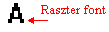
A raszter fontoknál külön-külön font fájl írja le a félkövér, dőlt, aláhúzott betűstílusokat.
További betűformázási
lehetőségeket a Formátum > Betűtípus... menü parancs segítségével lehet
beállítani:
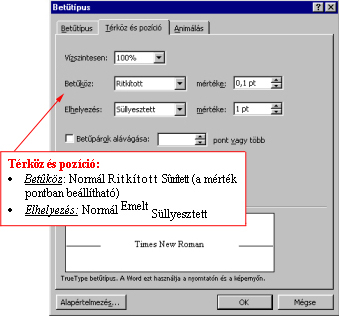
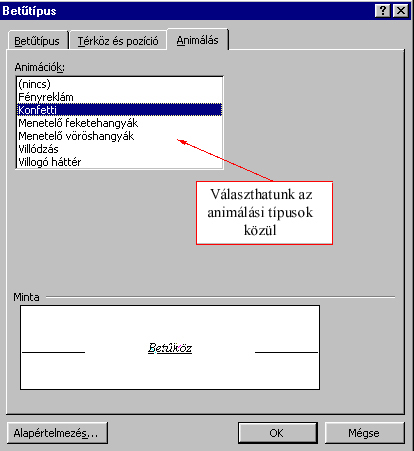
Hasznos tippek:
- A formázást a begépelés után végezd el!
- Ha többször előforduló karakter formátumot
le akarod másolni, akkor jelöld ki a minta részt, és nyomd be a
 gombot,
vagy nyomd le a Ctrl-Shift-C billentyű kombinációt. Ezután jelöld ki a cél
szöveget ... és máris rámásolódott a formázás a kijelölt szövegrészre. A
beállítások tovább másolásához ugyanezt az elvet követheted, de a kijelölt
szövegre Ctrl-Shift-V billentyű kombinációval is rámásolhatod a formai
beállításokat.
gombot,
vagy nyomd le a Ctrl-Shift-C billentyű kombinációt. Ezután jelöld ki a cél
szöveget ... és máris rámásolódott a formázás a kijelölt szövegrészre. A
beállítások tovább másolásához ugyanezt az elvet követheted, de a kijelölt
szövegre Ctrl-Shift-V billentyű kombinációval is rámásolhatod a formai
beállításokat.
Gyakorlás:
- A PL2_01.DOC dokumentumban minden címsora
legyen Arial Ce 14 félkövér.
- Minden refrén vagy kórus felirat legyen
dőlt aláhúzott! (...és ments!)
A bekezdés formázások
azok a formai beállítások, amelyek a bekezdés összes sorára érvényesek. (A
bekezdések összetartozó sorok Enter-től Enter-ig.)
Bekezdés formázás
esetén ha nincs kijelölve az egész bekezdés (csak egy része, vagy benne van a
kurzor), akkor is a bekezdés sorai együtt formázódnak.
Behúzások
beállítása a vonalzó segítségével:
Bal
behúzás csökkentése/növelése
A ![]() ikongombok az
előző/következő ugrási pontra (vonalzó rovátkára vagy más néven tabulátor
pozícióra) tolják a bekezdés sorait. Ilyenkor az 1.sor és a bal behúzás
csökken/nő!
ikongombok az
előző/következő ugrási pontra (vonalzó rovátkára vagy más néven tabulátor
pozícióra) tolják a bekezdés sorait. Ilyenkor az 1.sor és a bal behúzás
csökken/nő!
Megjegyzés:
- A Sorkizárt igazításnál a szóközök mérete automatikusan megnövelődik, így fog kiérni a behúzásokig a szöveg széle. (Csak a bekezdés utolsó sora marad balra igazított.)
- Finomítható a szöveg eloszlása, ha automatikus elválasztást használsz, vagy magad választod el a sor végén túlnyúló szavakat.
Gyakorlás:
- A PL2_01 dokumentumban minden cím legyen
középre igazítva.
- Minden refrén legyen egy tabulátor
pozícióval beljebb, mint a többi versszak.
- A versszakok első sora kezdődjön a bal
margónál, a bal behúzása pedig 1 cm-rel beljebb.
- (...és ments!)
További
bekezdésformázások (Formátum
> Bekezdés
menü):
- A térközök üres helyek a bekezdés előtt, mögött.(Ide írni sem lehet!)
- Sorközök: Automatikus (szimpla, dupla, másfeles,...) sorköz esetén a sortávolság a betű mérettől függ, mert a sorban a legnagyobbhoz igazodik. Ha abszolút módon állítod be a sorközt, akkor a betűméret növelésekor nem nő a sortávolság, így egyes betűk egy része le lesz vágva.
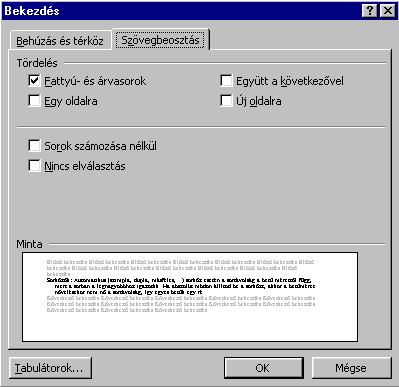
- Fattyú sor: a bekezdés a dokumentum előző oldalán maradt sora.
- Árva sor: a bekezdés következő oldalra átlógott sora
- Új oldalra: a bekezdés elé egy oldaltörés jel fog kerülni
- Együtt a következővel: a következő bekezdéssel egy lapra fog kerülni
Az egyes
beállítások hatását az alábbi ábracsoport szemlélteti:

Gyakorlás:
- A PL2_01 dokumentumban minden bekezdés
legyen 1,5-ös sortávolságú.
- A címek előtt 12p térköz legyen.
- Semelyik versszakot ne törjön ketté
oldalhatár!
- (...és ments!)
Gyakorlás:
- A PL2_01 dokumentumban minden cím legyen vékony dupla szegéllyel aláhúzott 10%-os szürke mintázatú.
- Minden refrénnek legyen 3pt széles bal szegélye
- (...és ments!)
- Mentsd ki a munkádat floppyra is!
Gyakorlás:
- Hozd létre az alábbi dokumentumot!
- A szövegek pozicionálását a behúzásokkal és
igazításokkal végezd el!
- Mentsd ki a winchester Dokumentumok
könyvtárába MEGHIVO.DOC néven!
- Mentsd ki floppyra is!
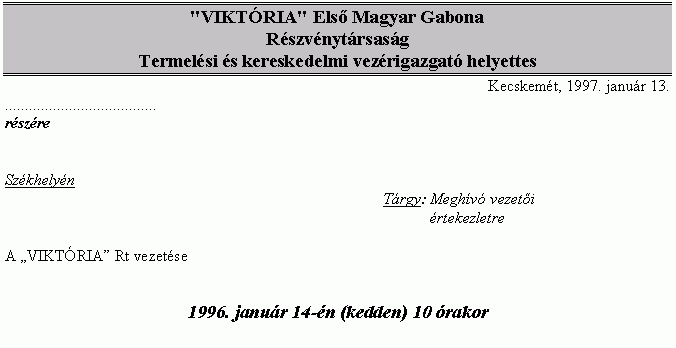
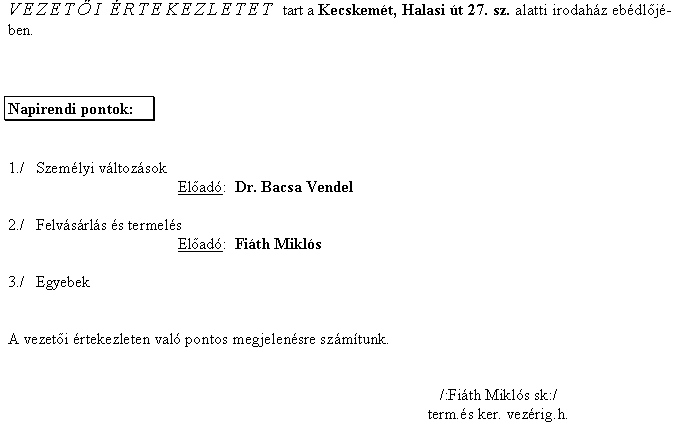
Ha valamelyik kérdésre
nem tudsz válaszolni, akkor próbáld ki számítógép előtt és jegyezd meg!
1. Egészítsd ki! A dokumentum jelenleg nem látható részeinek megtekintése céljából kattintsunk a ............ azon részére , amely a dokumentum megfelelő irányú elmozdulását eredményezi. Ez a művelet azonban nem eredményezi azt, hogy a ........................ pozícióját is megváltoztatjuk. [Megoldás] 2. Döntsd el, helyes-e az eljárás!
A vágólapra a következő utasítások végrehajtása során tudunk elhelyezni egy bekezdést: a kívánt bekezdésbe helyezzük el a kurzort, majd megkeressük a szerkesztés menü vágólapra helyezés utasítását és végrehajtatjuk. ......[Megoldás]
3. Igaz-e hogy a vágólap tartalmának kimásolása annyiszor végrehajtható, ahányszor akarjuk, különösebb korlátozás nélkül? .....[Megoldás]
4. Egészítsd ki a megfelelő szóval a leírt meghatározást !
Ahhoz, hogy egy már meglevő szöveg bizonyos részének tulajdonságait (pl. betűtípus, betűméret, stb.) megváltoztathassuk, a szövegrészletet ............. .[Megoldás]
5. Melyik a szövegrészlet másik dokumentumba történő áthelyezésének leggyorsabb módszere ? [Megoldás]
6. Kiadtunk egy parancsot, ami nem az általunk elképzelt utasítást végezte el. Hogy lehet a lehető legegyszerűbben kiküszöbölni a hibát ? [Megoldás]
7. Döntsd el igaz-e vagy hamis a következő állítás! A vágólapra helyezett szövegrészletet csak egyszer lehet a vágólapról elvenni! .......[Megoldás]
8. Melyik a helyes? A feladat az, hogy a teljes dokumentum szövegének betűméretét 10 pontosra kell megváltoztatni.[Megoldás]
a.
a szöveg elejére állok, és a betűméretet 10 pontosra állítom
b. a szöveg végére állok, és a betűméretet 10 pontosra állítom
c. kijelölöm a teljes szöveget, majd a betűméretet 10 pontosra állítom
d. a szöveg közepe tájára állok (csak a szövegbe legyen a kurzor), és a
betűméretet 10 pontosra állítom
9. Válaszd ki azokat a paraméter-változtatási lehetőségeket, amelyek önmagukban az egész bekezdésre ( annak megjelenésére, formájára, stb.) kihatnak. [Megoldás]
a.) betűtípus változtatás
b.) sorkizárás beállítása
c.) betűméret változtatása
d.) középre helyezés
e.) bekezdés előtti távolság
10. Válaszolj I (igen)
vagy N (nem) betűvel!
A.
Szükséges-e a bekezdés teljes kijelölése ahhoz, hogy a bekezdést a
szedéstükörhöz képest középre helyezze? [Megoldás]
B. Szükséges-e a bekezdés teljes kijelölése ahhoz, hogy a bekezdést a
szedéstükör jobb oldalához igazítva helyezze el? [Megoldás]
C. Szükséges-e a bekezdés teljes kijelölése ahhoz, hogy a bekezdést a
szedéstükör bal oldalához igazítva helyezze el? [Megoldás]
D. Szükséges-e a bekezdés teljes kijelölése ahhoz, hogy a bekezdés előtti köz
méretét megváltoztassa ? [Megoldás]
E. Szükséges-e a bekezdés teljes kijelölése ahhoz, hogy a bekezdés sorközének
méretét megváltoztassa? [Megoldás]
F. Szükséges-e a bekezdés teljes kijelölése ahhoz, hogy a bekezdés utáni köz
méretét megváltoztassa? [Megoldás]
G. Szükséges-e a bekezdés teljes kijelölése ahhoz, hogy a teljes bekezdés
betűtípusa megváltozzon? [Megoldás]
H. Szükséges-e a bekezdés teljes kijelölése ahhoz, hogy a teljes bekezdés
betűmérete megváltozzon? [Megoldás]
I. Szükséges-e a bekezdés teljes kijelölése ahhoz, hogy a bekezdés a
szedéstükör jobb és bal oldalához igazított (sorkizárás) legyen? [Megoldás]
J. A keretprogram (WINDOWS TM ) által ismert és alkalmazott betűtípusok
korlátozás nélkül alkalmazhatóak a szövegszerkesztőben . [Megoldás]
K. Az ún. skálázható , vagy vektor betűtípusok mérete kötetlenül (akár
pontonként is ) változtatható. [Megoldás]
L. Minden TrueType betűtípusnak van egyaránt normál ,félkövér ,dőlt,
dőlt-félkövér , és mindezek aláhúzott változata is ? [Megoldás]
M. Ki tudjuk-e jelölni billentyűparancsok lenyomásával az általuk elkészített
dokumentum teljes egészét , amennyiben a dokumentum elején állunk ? [Megoldás]
N. Lehetséges-e egy bekezdésen belül más-más betűtípus használata? [Megoldás]
O. Lehetséges-e egy bekezdésen belül más-más betűméret használata? [Megoldás]
P. Lehetséges-e egy bekezdésben egyidejűleg a középre illetve a jobbra igazítás
használata? [Megoldás]
R. Ha a bekezdést kijelöltük, akkor egymás után több formázási művelet is
végrehajtható rajta, anélkül, hogy újra kijelölnénk. [Megoldás]
11. Hány fajta bekezdés igazítást ismersz?[Megoldás] 12. Állítsd sorrendbe a végrehajtandó parancsokat ahhoz, hogy a dokumentum betűit mindvégig az eddigiekben alkalmazott , de félkövér betűtípusra cseréljük! [Megoldás]
a.)
a dokumentum elejére megyünk
b.) átkapcsoljuk menüből a félkövér betűtípust, vagy megkeressük a félkövér
betűtípus kiválasztási ikont és megnyomjuk c. kijelöljük a teljes dokumentumot
13. Csoportosítsd két halmazba a következő tulajdonságokat! [Megoldás]
a.) betűméret
b.) bekezdés előtti köz
c.) betűtípus
d.) sortávolság
e.) igazítás
f.) aláhúzás
betűformázás:..........................
bekezdésformázás:...............................
14. Válaszd ki az oda NEM illő fogalmat, és két szóval indokold meg a válaszod! [Megoldás]
a.)
elválasztás
b.) sorköz
c.) új oldalon kezdődik
d.) igazítás
e.) félkövér
f.) másfeles sortáv
15.Válaszd ki a csoportba NEM illő utasítást, és indokold meg fél mondattal![Megoldás]
a.)
szegélyekkel történő bekeretezés
b.) sorköz megváltoztatása
c.) félkövér betűtípus kiválasztása
d.) bekezdés előtti köz megváltoztatása
16. Válaszd ki a helyes állítás betűjelét! A szegélyek alkalmazásakor a különböző határoló vonalak vastagsága [Megoldás]
a.)
egyenként is megváltoztatható.
b.) csak soronként lehet eltérő.
c.) egybefüggő vonal esetén egyforma vastag kell, hogy legyen.
17. A karakterek mely jellemzőit tudod megváltoztatni? [Megoldás]
18. Hogy lehet a következő műveleteket elvégezni?
a.)
bekezdés sorkizárás igazítása [Megoldás]
b.) egy bekezdés törlése [Megoldás]
c.) egy szó betűinek megvastagítása [Megoldás]
19. Sorold be a következő két kategóriába az alábbi formázási műveleteket! [Megoldás]
1:
Betű formázás : ...................
2: Bekezdés formázás : ...................
a: szöveg aláhúzás b: szöveg balra igazítása c: dőlt betűk d: betűtípus
változtatása e: első sor behúzása
20. Hogy lehet egy bekezdést a legegyszerűbben meghatározott értékkel beljebb mozgatni (behúzás)?[Megoldás]
21. Melyik igaz, melyik hamis? A szövegszerkesztőben:
a.)
Alapértelmezés szerint a karakter-méret változtatásával a bekezdés sortávolsága
is megváltozik. [Megoldás]
b.) Ha abszolút módon rögzített sortávolságú bekezdés betűméretét megnöveljük,
a karakterek egy része eltűnhet. [Megoldás]
c.) Ha automatikus sortávolságot állítunk be, a sortávolság a bekezdés
legkisebb méretű betűjéhez igazodik. [Megoldás]
22. Milyen bekezdés-formázásokat ismersz fel az alábbi szövegrészben ?[Megoldás]

23. Döntsd el, hogy az alábbi állítások közül melyik igaz, melyik hamis! A szövegszerkesztőben:
a.)
A bekezdések mindig margótól margóig tartanak. [Megoldás]
b.) A bekezdés
határoló nem eshet margón kívülre. [Megoldás]
c.) Egy bekezdésen belül lehetnek jobbra és balra rendezett sorok is. [Megoldás]
d.) A bekezdés azt jelenti, hogy az első sor beljebb kezdődik, mint a többi. [Megoldás]
e.) Ha a szövegtörzs bal oldala teljesen egyenes, akkor nincsenek benne
bekezdések. [Megoldás]
f.) Sorkizárt szövegtörzs mind a bal, mind a jobb oldala egyenes [Megoldás]
g.) Ha a szövegtörzs jobb oldala teljesen egyenes ,de a bal oldala nem , akkor
a bekezdés valószínűleg jobbra igazított. [Megoldás]
h.) Minden dokumentumban van legalább egy bekezdés (amennyiben nem teljesen
üres dokumentum) [Megoldás]
i.) Balra, és jobbra igazított szöveg esetén a szövegtörzs ellentétes széle nem
feltétlenül egyenes. [Megoldás]
j.) A sorkizárás úgy igazítja a dokumentumot, hogy plusz szóközöket helyez el a
szavak között. [Megoldás]
k.) Sorkizáráskor a szavak közötti szóköz szélessége változik meg. [Megoldás]
l.) Balra rendezett szövegben a szóközök szélessége egyenlő. [Megoldás]
m.) Jobbra igazított szövegnél a sor végén mindig ENTER-t kell ütni. [Megoldás]
n.) Ha egy sort előbb akarunk befejezni ,mint a sor vége, muszáj új bekezdést
kezdeni. [Megoldás]
o.) Sorkizárt szövegnek mind a jobb, mind a bal oldala egyenes. [Megoldás]
p.) Bekezdés nélkül is lehet szöveget írni a szövegszerkesztőbe.[Megoldás]
r.) Definiálhatunk olyan bekezdést , hogy mindig új oldalon kezdődik. [Megoldás]
s.) Nem lehet kiküszöbölni , hogy a lap aljára kerülő bekezdés utolsó sora
átcsússzon a következő oldalra. [Megoldás]
t.) A bekezdés szélessége kisebb is lehet , mint a margók távolsága. [Megoldás]
24. A zárójelek közötti választási lehetőségek közül húzd alá a HELYESET!
a.)
Ha egy bekezdésben kijelölünk egy sort , és megváltoztatjuk a betűtípusát,
akkor a változtatás az (egész bekezdést | kijelölt sort) érinti. [Megoldás]
b.) Sorkizáráskor a szavak közötti (szóközök szélessége | szóközök száma) változik meg. [Megoldás]
c.) Jobbra rendezet szövegben a szóközök hossza (egyenlő | nem egyenlő). [Megoldás]
d.) Bekezdés formázásakor az egész bekezdést (ki kell jelölni | nem kell kijelölni). [Megoldás]
e.) A bekezdések közötti távolság(mindig ugyanannyi | eltérő is lehet) mint a
bekezdés sortávolsága. [Megoldás]
f.) Ha egy bekezdésben kijelölünk egy sort, és megváltoztatjuk az igazítását,
akkor a változtatás az (egész bekezdést | kijelölt sort) érint. [Megoldás]
25. Az alábbi két betű közül melyik a vektor-betűtípus? Amelyik nem vektorfont, annak mi a típusa?[Megoldás]
![]() B
B
26. Sorold fel, milyen karakterformázásokat ismersz fel az alábbi szövegekben! [Megoldás]
27. A zárójelek
közötti választási lehetőségek közül húzd alá a HELYEST!
a.)
Az , hogy egy szöveg melyik nyelv szerinti helyesírás-ellenőrző programmal
legyen ellenőrizve , ( az oldalformázási / dokumentumformázási /
bekezdés-formázási) információként van tárolva . [Megoldás]
b.) Egy dokumentumon belül (többféle / csak egyféle ) nyelv szerinti ellenőrzés
adható meg. [Megoldás]
28. Döntsd el hogy az
alábbi állítások közül melyik igaz , melyik hamis!
a.)
Egy szövegszerkesztőhöz többféle nyelvi ellenőrző eszköz vásárolható. [Megoldás]
b.) A helyesírási szótár egyben szinonimaszótár is. [Megoldás]
c.) A helyesírási szótár egyben értelmező szótár is. [Megoldás]
d.) Az elválasztó program által fel nem ismert szavak elválasztása kézzel is
megoldható. [Megoldás]
e.) Kézi elválasztás esetén , ha a szöveg elválasztása után a szó a sor
közepére kerül , a kötőjeleket meg kell keresni , és ki kell törölni [Megoldás]
f.) Megtilthatjuk egy szó automatikus elválasztását. [Megoldás]
g.) A gyárilag készült helyesírási programokat nem lehet saját szótárakkal
kiegészíteni. [Megoldás]
h.) Helyesírás ellenőrző és elválasztó programok általában egy csomagban
kerülnek forgalomba. [Megoldás]
i.) Elválasztó program nélkül is megadhatjuk egy szó feltételes elválasztási
helyeit. [Megoldás]
j.) Az automatikus elválasztás csak akkor működik, ha a szöveg sorkizártra
(sorkiegyenlítettre) van formázva [Megoldás]